ਵਿਸ਼ਾ - ਸੂਚੀ
ਟਿਊਟੋਰਿਅਲ ਦੱਸਦਾ ਹੈ ਕਿ ਐਕਸਲ ਨਾਮ ਕੀ ਹੈ ਅਤੇ ਇਹ ਦਿਖਾਉਂਦਾ ਹੈ ਕਿ ਸੈੱਲ, ਰੇਂਜ, ਸਥਿਰ ਜਾਂ ਫਾਰਮੂਲੇ ਲਈ ਨਾਮ ਕਿਵੇਂ ਪਰਿਭਾਸ਼ਿਤ ਕਰਨਾ ਹੈ। ਤੁਸੀਂ ਇਹ ਵੀ ਸਿੱਖੋਗੇ ਕਿ ਐਕਸਲ ਵਿੱਚ ਪਰਿਭਾਸ਼ਿਤ ਨਾਵਾਂ ਨੂੰ ਕਿਵੇਂ ਸੰਪਾਦਿਤ ਕਰਨਾ ਹੈ, ਫਿਲਟਰ ਕਰਨਾ ਹੈ ਅਤੇ ਮਿਟਾਉਣਾ ਹੈ।
ਐਕਸਲ ਵਿੱਚ ਨਾਮ ਇੱਕ ਵਿਰੋਧਾਭਾਸੀ ਚੀਜ਼ ਹਨ: ਸਭ ਤੋਂ ਉਪਯੋਗੀ ਵਿਸ਼ੇਸ਼ਤਾਵਾਂ ਵਿੱਚੋਂ ਇੱਕ ਹੋਣ ਕਰਕੇ, ਉਹਨਾਂ ਨੂੰ ਅਕਸਰ ਬੇਕਾਰ ਜਾਂ ਬੇਕਾਰ ਮੰਨਿਆ ਜਾਂਦਾ ਹੈ। ਕਾਰਨ ਇਹ ਹੈ ਕਿ ਬਹੁਤ ਘੱਟ ਉਪਭੋਗਤਾ ਐਕਸਲ ਨਾਮਾਂ ਦੇ ਸਾਰ ਨੂੰ ਸਮਝਦੇ ਹਨ. ਇਹ ਟਿਊਟੋਰਿਅਲ ਤੁਹਾਨੂੰ ਨਾ ਸਿਰਫ਼ ਇਹ ਸਿਖਾਏਗਾ ਕਿ ਐਕਸਲ ਵਿੱਚ ਇੱਕ ਨਾਮੀ ਰੇਂਜ ਕਿਵੇਂ ਬਣਾਈ ਜਾਵੇ, ਸਗੋਂ ਇਹ ਵੀ ਦਿਖਾਏਗਾ ਕਿ ਤੁਹਾਡੇ ਫਾਰਮੂਲੇ ਨੂੰ ਲਿਖਣ, ਪੜ੍ਹਨ ਅਤੇ ਮੁੜ-ਵਰਤਣ ਵਿੱਚ ਬਹੁਤ ਆਸਾਨ ਬਣਾਉਣ ਲਈ ਇਸ ਵਿਸ਼ੇਸ਼ਤਾ ਦਾ ਲਾਭ ਕਿਵੇਂ ਲੈਣਾ ਹੈ।
ਐਕਸਲ ਵਿੱਚ ਨਾਮ ਦਾ ਕੀ ਅਰਥ ਹੈ?
ਰੋਜ਼ਾਨਾ ਜੀਵਨ ਵਿੱਚ ਨਾਮ ਲੋਕਾਂ, ਵਸਤੂਆਂ ਅਤੇ ਭੂਗੋਲਿਕ ਸਥਾਨਾਂ ਦਾ ਹਵਾਲਾ ਦੇਣ ਲਈ ਵਿਆਪਕ ਤੌਰ 'ਤੇ ਵਰਤੇ ਜਾਂਦੇ ਹਨ। ਉਦਾਹਰਨ ਲਈ, "ਸ਼ਹਿਰ 40.7128° N ਅਤੇ ਲੰਬਕਾਰ 74.0059° W 'ਤੇ ਪਿਆ ਹੋਇਆ ਹੈ, ਇਹ ਕਹਿਣ ਦੀ ਬਜਾਏ, ਤੁਸੀਂ ਸਿਰਫ਼ "ਨਿਊਯਾਰਕ ਸਿਟੀ" ਕਹਿੰਦੇ ਹੋ।
ਇਸੇ ਤਰ੍ਹਾਂ, Microsoft Excel ਵਿੱਚ, ਤੁਸੀਂ ਇੱਕ ਮਨੁੱਖੀ-ਪੜ੍ਹਨਯੋਗ ਨਾਮ ਦੇ ਸਕਦੇ ਹੋ। ਇੱਕ ਸਿੰਗਲ ਸੈੱਲ ਜਾਂ ਸੈੱਲਾਂ ਦੀ ਇੱਕ ਰੇਂਜ ਵਿੱਚ, ਅਤੇ ਉਹਨਾਂ ਸੈੱਲਾਂ ਦਾ ਹਵਾਲਾ ਦੇਣ ਦੀ ਬਜਾਏ ਨਾਮ ਦੁਆਰਾ ਹਵਾਲਾ ਦਿਓ।
ਉਦਾਹਰਨ ਲਈ, ਕਿਸੇ ਖਾਸ ਆਈਟਮ (E1) ਲਈ ਕੁੱਲ ਵਿਕਰੀ (B2:B10) ਦਾ ਪਤਾ ਲਗਾਉਣ ਲਈ, ਤੁਸੀਂ ਹੇਠਾਂ ਦਿੱਤੇ ਫਾਰਮੂਲੇ ਦੀ ਵਰਤੋਂ ਕਰ ਸਕਦੇ ਹੋ:
=SUMIF($A$2:$A$10, $E$1, $B$2:$B$10)
ਜਾਂ, ਤੁਸੀਂ ਰੇਂਜਾਂ ਅਤੇ ਵਿਅਕਤੀਗਤ ਸੈੱਲਾਂ ਨੂੰ ਅਰਥਪੂਰਨ ਨਾਮ ਦੇ ਸਕਦੇ ਹੋ ਅਤੇ ਉਹਨਾਂ ਨਾਮਾਂ ਨੂੰ ਫਾਰਮੂਲੇ ਵਿੱਚ ਸਪਲਾਈ ਕਰ ਸਕਦੇ ਹੋ:
=SUMIF(items_list, item, sales)
ਹੇਠਾਂ ਦਿੱਤੇ ਸਕ੍ਰੀਨਸ਼ੌਟ ਨੂੰ ਦੇਖਦੇ ਹੋਏ, ਤੁਹਾਡੇ ਲਈ ਦੋਵਾਂ ਵਿੱਚੋਂ ਕਿਹੜਾ ਫਾਰਮੂਲਾ ਸਮਝਣਾ ਆਸਾਨ ਹੈ?
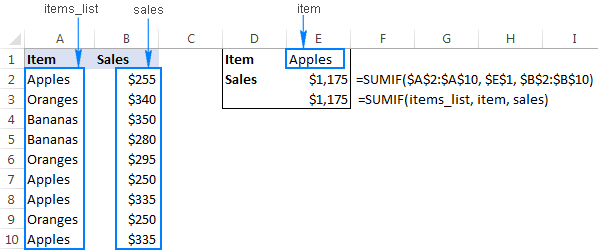
ਐਕਸਲ ਨਾਮਇੱਕ ਨਿਸ਼ਚਿਤ ਸਮੇਂ 'ਤੇ ਸਿਰਫ਼ ਸੰਬੰਧਿਤ ਨਾਮਾਂ ਨੂੰ ਦੇਖਣ ਲਈ ਨਾਮ ਪ੍ਰਬੰਧਕ ਵਿੰਡੋ। ਹੇਠਾਂ ਦਿੱਤੇ ਫਿਲਟਰ ਉਪਲਬਧ ਹਨ: - ਵਰਕਸ਼ੀਟ ਜਾਂ ਵਰਕਬੁੱਕ ਲਈ ਸਕੋਪ ਕੀਤੇ ਗਏ ਨਾਮ
- ਤਰੁੱਟੀਆਂ ਵਾਲੇ ਜਾਂ ਬਿਨਾਂ ਨਾਮ
- ਪਰਿਭਾਸ਼ਿਤ ਨਾਮ ਜਾਂ ਸਾਰਣੀ ਦੇ ਨਾਮ
ਐਕਸਲ ਵਿੱਚ ਨਾਮਿਤ ਰੇਂਜ ਨੂੰ ਕਿਵੇਂ ਮਿਟਾਉਣਾ ਹੈ
ਨਾਮਿਤ ਰੇਂਜ ਨੂੰ ਮਿਟਾਉਣ ਲਈ , ਇਸਨੂੰ ਨਾਮ ਮੈਨੇਜਰ ਵਿੱਚ ਚੁਣੋ ਅਤੇ ਮਿਟਾਓ ਬਟਨ 'ਤੇ ਕਲਿੱਕ ਕਰੋ। ਸਿਖਰ 'ਤੇ।
ਕਈ ਨਾਮਾਂ ਨੂੰ ਮਿਟਾਉਣ ਲਈ, ਪਹਿਲੇ ਨਾਮ 'ਤੇ ਕਲਿੱਕ ਕਰੋ, ਫਿਰ Ctrl ਕੁੰਜੀ ਨੂੰ ਦਬਾਓ ਅਤੇ ਉਹਨਾਂ ਹੋਰ ਨਾਵਾਂ 'ਤੇ ਕਲਿੱਕ ਕਰੋ ਜਦੋਂ ਤੁਸੀਂ ਹਟਾਉਣਾ ਚਾਹੁੰਦੇ ਹੋ। ਫਿਰ ਮਿਟਾਓ ਬਟਨ 'ਤੇ ਕਲਿੱਕ ਕਰੋ, ਅਤੇ ਸਾਰੇ ਚੁਣੇ ਗਏ ਨਾਮ ਇੱਕ ਵਾਰ ਵਿੱਚ ਮਿਟਾ ਦਿੱਤੇ ਜਾਣਗੇ।
ਵਰਕਬੁੱਕ ਵਿੱਚ ਸਾਰੇ ਪਰਿਭਾਸ਼ਿਤ ਨਾਮ ਨੂੰ ਮਿਟਾਉਣ ਲਈ, ਵਿੱਚ ਪਹਿਲਾ ਨਾਮ ਚੁਣੋ। ਸੂਚੀ ਵਿੱਚ, ਸ਼ਿਫਟ ਕੁੰਜੀ ਨੂੰ ਦਬਾਓ ਅਤੇ ਹੋਲਡ ਕਰੋ, ਅਤੇ ਫਿਰ ਆਖਰੀ ਨਾਮ 'ਤੇ ਕਲਿੱਕ ਕਰੋ। ਸ਼ਿਫਟ ਕੁੰਜੀ ਨੂੰ ਛੱਡੋ ਅਤੇ ਮਿਟਾਓ 'ਤੇ ਕਲਿੱਕ ਕਰੋ।
ਤਰੁੱਟੀਆਂ ਵਾਲੇ ਪਰਿਭਾਸ਼ਿਤ ਨਾਮਾਂ ਨੂੰ ਕਿਵੇਂ ਮਿਟਾਉਣਾ ਹੈ
ਜੇਕਰ ਤੁਹਾਡੇ ਕੋਲ ਹਵਾਲਾ ਗਲਤੀਆਂ ਵਾਲੇ ਕਈ ਅਵੈਧ ਨਾਮ ਹਨ, ਤਾਂ 'ਤੇ ਕਲਿੱਕ ਕਰੋ। ਫਿਲਟਰ ਬਟਨ > ਗਲਤੀਆਂ ਵਾਲੇ ਨਾਮ ਨੂੰ ਫਿਲਟਰ ਕਰਨ ਲਈ:
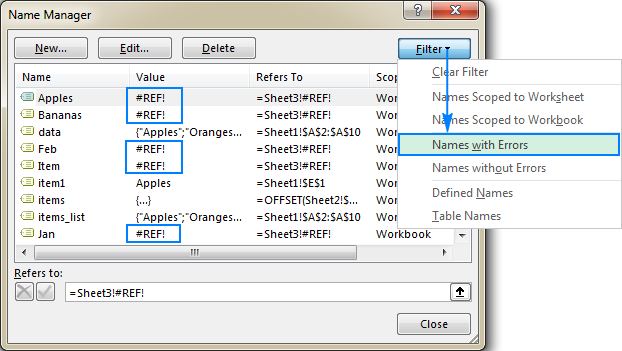
ਉਸ ਤੋਂ ਬਾਅਦ, ਉੱਪਰ ਦੱਸੇ ਅਨੁਸਾਰ ਸਾਰੇ ਫਿਲਟਰ ਕੀਤੇ ਨਾਮ ਚੁਣੋ (ਸ਼ਿਫਟ ਦੀ ਵਰਤੋਂ ਕਰਕੇ ਕੁੰਜੀ), ਅਤੇ ਮਿਟਾਓ ਬਟਨ 'ਤੇ ਕਲਿੱਕ ਕਰੋ।
ਨੋਟ। ਜੇਕਰ ਤੁਹਾਡੇ ਐਕਸਲ ਨਾਮਾਂ ਵਿੱਚੋਂ ਕੋਈ ਵੀ ਫਾਰਮੂਲੇ ਵਿੱਚ ਵਰਤਿਆ ਜਾਂਦਾ ਹੈ, ਤਾਂ ਨਾਵਾਂ ਨੂੰ ਮਿਟਾਉਣ ਤੋਂ ਪਹਿਲਾਂ ਫਾਰਮੂਲੇ ਨੂੰ ਅਪਡੇਟ ਕਰਨਾ ਯਕੀਨੀ ਬਣਾਓ, ਨਹੀਂ ਤਾਂ ਤੁਹਾਡੇ ਫਾਰਮੂਲੇ #NAME ਵਾਪਸ ਕਰ ਦੇਣਗੇ? ਗਲਤੀਆਂ।
ਐਕਸਲ ਵਿੱਚ ਨਾਮ ਵਰਤਣ ਦੇ ਪ੍ਰਮੁੱਖ 5 ਫਾਇਦੇ
ਹੁਣ ਤੱਕ ਇਸ ਟਿਊਟੋਰਿਅਲ ਵਿੱਚ, ਅਸੀਂਐਕਸਲ ਵਿੱਚ ਨਾਮਿਤ ਰੇਂਜਾਂ ਨੂੰ ਬਣਾਉਣ ਅਤੇ ਵਰਤਣ ਦੇ ਵੱਖ-ਵੱਖ ਪਹਿਲੂਆਂ ਨੂੰ ਕਵਰ ਕਰਨ ਵਾਲੀਆਂ ਚੀਜ਼ਾਂ 'ਤੇ ਜਿਆਦਾਤਰ ਧਿਆਨ ਕੇਂਦਰਿਤ ਕਰਨਾ। ਪਰ ਤੁਸੀਂ ਇਹ ਜਾਣਨ ਲਈ ਉਤਸੁਕ ਹੋ ਸਕਦੇ ਹੋ ਕਿ ਐਕਸਲ ਨਾਮਾਂ ਬਾਰੇ ਇੰਨਾ ਖਾਸ ਕੀ ਹੈ ਜੋ ਉਹਨਾਂ ਨੂੰ ਮਿਹਨਤ ਦੇ ਯੋਗ ਬਣਾਉਂਦਾ ਹੈ? ਐਕਸਲ ਵਿੱਚ ਪਰਿਭਾਸ਼ਿਤ ਨਾਵਾਂ ਦੀ ਵਰਤੋਂ ਕਰਨ ਦੇ ਪ੍ਰਮੁੱਖ ਪੰਜ ਫਾਇਦੇ ਹੇਠਾਂ ਦਿੱਤੇ ਹਨ।
1. ਐਕਸਲ ਨਾਮ ਫਾਰਮੂਲੇ ਨੂੰ ਬਣਾਉਣ ਅਤੇ ਪੜ੍ਹਨਾ ਆਸਾਨ ਬਣਾਉਂਦੇ ਹਨ
ਤੁਹਾਨੂੰ ਸ਼ੀਟ 'ਤੇ ਰੇਂਜਾਂ ਨੂੰ ਚੁਣਨ ਲਈ ਗੁੰਝਲਦਾਰ ਹਵਾਲੇ ਟਾਈਪ ਕਰਨ ਜਾਂ ਅੱਗੇ-ਪਿੱਛੇ ਜਾਣ ਦੀ ਲੋੜ ਨਹੀਂ ਹੈ। ਬਸ ਉਹ ਨਾਮ ਟਾਈਪ ਕਰਨਾ ਸ਼ੁਰੂ ਕਰੋ ਜਿਸਨੂੰ ਤੁਸੀਂ ਫਾਰਮੂਲੇ ਵਿੱਚ ਵਰਤਣਾ ਚਾਹੁੰਦੇ ਹੋ, ਅਤੇ Excel ਤੁਹਾਡੇ ਲਈ ਚੁਣਨ ਲਈ ਮੇਲ ਖਾਂਦੇ ਨਾਮਾਂ ਦੀ ਇੱਕ ਸੂਚੀ ਦਿਖਾਏਗਾ। ਲੋੜੀਂਦੇ ਨਾਮ 'ਤੇ ਡਬਲ ਕਲਿੱਕ ਕਰੋ, ਅਤੇ ਐਕਸਲ ਇਸਨੂੰ ਤੁਰੰਤ ਫਾਰਮੂਲੇ ਵਿੱਚ ਪਾ ਦੇਵੇਗਾ:

2. ਐਕਸਲ ਨਾਮ ਵਿਸਤਾਰਯੋਗ ਫਾਰਮੂਲੇ ਬਣਾਉਣ ਦੀ ਇਜਾਜ਼ਤ ਦਿੰਦੇ ਹਨ
ਡਾਇਨੈਮਿਕ ਨਾਮ ਰੇਂਜਾਂ ਦੀ ਵਰਤੋਂ ਕਰਕੇ, ਤੁਸੀਂ ਇੱਕ "ਡਾਇਨਾਮਿਕ" ਫਾਰਮੂਲਾ ਬਣਾ ਸਕਦੇ ਹੋ ਜਿਸ ਵਿੱਚ ਸਵੈਚਲਿਤ ਤੌਰ 'ਤੇ ਗਣਨਾਵਾਂ ਵਿੱਚ ਨਵਾਂ ਡੇਟਾ ਸ਼ਾਮਲ ਹੁੰਦਾ ਹੈ, ਬਿਨਾਂ ਤੁਹਾਨੂੰ ਹਰ ਸੰਦਰਭ ਨੂੰ ਹੱਥੀਂ ਅੱਪਡੇਟ ਕੀਤੇ ਬਿਨਾਂ।
3. ਐਕਸਲ ਨਾਮ ਫਾਰਮੂਲੇ ਨੂੰ ਮੁੜ-ਵਰਤਣ ਵਿੱਚ ਆਸਾਨ ਬਣਾਉਂਦੇ ਹਨ
ਐਕਸਲ ਨਾਮ ਇੱਕ ਫਾਰਮੂਲੇ ਨੂੰ ਕਿਸੇ ਹੋਰ ਸ਼ੀਟ ਵਿੱਚ ਕਾਪੀ ਕਰਨਾ ਜਾਂ ਕਿਸੇ ਫਾਰਮੂਲੇ ਨੂੰ ਇੱਕ ਵੱਖਰੀ ਵਰਕਬੁੱਕ ਵਿੱਚ ਪੋਰਟ ਕਰਨਾ ਬਹੁਤ ਸੌਖਾ ਬਣਾਉਂਦੇ ਹਨ। ਤੁਹਾਨੂੰ ਬੱਸ ਡੈਸਟੀਨੇਸ਼ਨ ਵਰਕਬੁੱਕ ਵਿੱਚ ਉਹੀ ਨਾਮ ਬਣਾਉਣੇ ਹਨ, ਫਾਰਮੂਲੇ ਨੂੰ ਕਾਪੀ/ਪੇਸਟ ਕਰਨਾ ਹੈ, ਅਤੇ ਤੁਸੀਂ ਇਸਨੂੰ ਤੁਰੰਤ ਕੰਮ ਕਰਨ ਲਈ ਸ਼ੁਰੂ ਕਰੋਗੇ।
ਟਿਪ। ਐਕਸਲ ਫਾਰਮ ਨੂੰ ਫਲਾਈ 'ਤੇ ਨਵੇਂ ਨਾਮ ਬਣਾਉਣ ਤੋਂ ਰੋਕਣ ਲਈ, ਫਾਰਮੂਲਾ ਸੈੱਲ ਨੂੰ ਕਾਪੀ ਕਰਨ ਦੀ ਬਜਾਏ ਫਾਰਮੂਲਾ ਬਾਰ ਵਿੱਚ ਟੈਕਸਟ ਦੇ ਰੂਪ ਵਿੱਚ ਫਾਰਮੂਲੇ ਨੂੰ ਕਾਪੀ ਕਰੋ।
4. ਨਾਮਿਤ ਰੇਂਜਾਂ ਨੂੰ ਸਰਲ ਬਣਾਇਆ ਜਾਂਦਾ ਹੈਨੈਵੀਗੇਸ਼ਨ
ਕਿਸੇ ਖਾਸ ਨਾਮਿਤ ਰੇਂਜ 'ਤੇ ਤੇਜ਼ੀ ਨਾਲ ਪਹੁੰਚਣ ਲਈ, ਨਾਮ ਬਾਕਸ ਵਿੱਚ ਇਸਦੇ ਨਾਮ 'ਤੇ ਕਲਿੱਕ ਕਰੋ। ਜੇਕਰ ਕੋਈ ਨਾਮਿਤ ਰੇਂਜ ਕਿਸੇ ਹੋਰ ਸ਼ੀਟ 'ਤੇ ਰਹਿੰਦੀ ਹੈ, ਤਾਂ ਐਕਸਲ ਤੁਹਾਨੂੰ ਆਪਣੇ ਆਪ ਉਸ ਸ਼ੀਟ 'ਤੇ ਲੈ ਜਾਵੇਗਾ।
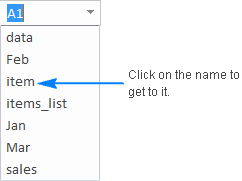
ਨੋਟ ਕਰੋ। ਡਾਇਨਾਮਿਕ ਨਾਮ ਵਾਲੀਆਂ ਰੇਂਜਾਂ ਐਕਸਲ ਵਿੱਚ ਨਾਮ ਬਾਕਸ ਵਿੱਚ ਦਿਖਾਈ ਨਹੀਂ ਦਿੰਦੀਆਂ। ਡਾਇਨੈਮਿਕ ਰੇਂਜ ਦੇਖਣ ਲਈ, ਐਕਸਲ ਨੇਮ ਮੈਨੇਜਰ ( Ctrl + F3 ) ਖੋਲ੍ਹੋ ਜੋ ਵਰਕਬੁੱਕ ਵਿੱਚ ਸਾਰੇ ਨਾਵਾਂ ਦੇ ਪੂਰੇ ਵੇਰਵੇ ਦਿਖਾਉਂਦਾ ਹੈ, ਉਹਨਾਂ ਦੇ ਦਾਇਰੇ ਅਤੇ ਹਵਾਲਿਆਂ ਸਮੇਤ।
5. ਨਾਮਿਤ ਰੇਂਜ ਗਤੀਸ਼ੀਲ ਡ੍ਰੌਪ-ਡਾਉਨ ਸੂਚੀਆਂ ਬਣਾਉਣ ਦੀ ਆਗਿਆ ਦਿੰਦੀਆਂ ਹਨ
ਇੱਕ ਵਿਸਤ੍ਰਿਤ ਅਤੇ ਅੱਪਡੇਟ ਕਰਨ ਯੋਗ ਡ੍ਰੌਪ ਡਾਊਨ ਸੂਚੀ ਬਣਾਉਣ ਲਈ, ਪਹਿਲਾਂ ਇੱਕ ਗਤੀਸ਼ੀਲ ਨਾਮ ਦੀ ਰੇਂਜ ਬਣਾਓ, ਅਤੇ ਫਿਰ ਉਸ ਰੇਂਜ ਦੇ ਅਧਾਰ ਤੇ ਇੱਕ ਡੇਟਾ ਪ੍ਰਮਾਣਿਕਤਾ ਸੂਚੀ ਬਣਾਓ। ਵਿਸਤ੍ਰਿਤ ਕਦਮ-ਦਰ-ਕਦਮ ਨਿਰਦੇਸ਼ ਇੱਥੇ ਮਿਲ ਸਕਦੇ ਹਨ: ਐਕਸਲ ਵਿੱਚ ਇੱਕ ਡਾਇਨਾਮਿਕ ਡ੍ਰੌਪਡਾਉਨ ਕਿਵੇਂ ਬਣਾਇਆ ਜਾਵੇ।
ਐਕਸਲ ਨਾਮ ਦੀ ਰੇਂਜ - ਟਿਪਸ ਅਤੇ ਟ੍ਰਿਕਸ
ਹੁਣ ਜਦੋਂ ਤੁਸੀਂ ਬਣਾਉਣ ਦੀਆਂ ਮੂਲ ਗੱਲਾਂ ਜਾਣਦੇ ਹੋ ਅਤੇ ਐਕਸਲ ਵਿੱਚ ਨਾਮਾਂ ਦੀ ਵਰਤੋਂ ਕਰਦੇ ਹੋਏ, ਮੈਨੂੰ ਕੁਝ ਹੋਰ ਸੁਝਾਅ ਸਾਂਝੇ ਕਰਨ ਦਿਓ ਜੋ ਤੁਹਾਡੇ ਕੰਮ ਵਿੱਚ ਮਦਦਗਾਰ ਸਾਬਤ ਹੋ ਸਕਦੇ ਹਨ।
ਵਰਕਬੁੱਕ ਵਿੱਚ ਸਾਰੇ ਨਾਵਾਂ ਦੀ ਸੂਚੀ ਕਿਵੇਂ ਪ੍ਰਾਪਤ ਕੀਤੀ ਜਾਵੇ
ਦੀ ਵਧੇਰੇ ਠੋਸ ਸੂਚੀ ਪ੍ਰਾਪਤ ਕਰਨ ਲਈ ਮੌਜੂਦਾ ਵਰਕਬੁੱਕ ਵਿੱਚ ਸਾਰੇ ਨਾਮ, ਹੇਠਾਂ ਦਿੱਤੇ ਕੰਮ ਕਰੋ:
- ਸੀਮਾ ਦੇ ਸਭ ਤੋਂ ਉੱਪਰਲੇ ਸੈੱਲ ਨੂੰ ਚੁਣੋ ਜਿੱਥੇ ਤੁਸੀਂ ਨਾਮ ਦਿਖਾਉਣਾ ਚਾਹੁੰਦੇ ਹੋ।
- ਫਾਰਮੂਲੇ <2 'ਤੇ ਜਾਓ> ਟੈਬ > ਨਾਮ ਪਰਿਭਾਸ਼ਿਤ ਕਰੋ ਸਮੂਹ, ਫਾਰਮੂਲੇ ਵਿੱਚ ਵਰਤੋਂ ਤੇ ਕਲਿਕ ਕਰੋ, ਅਤੇ ਫਿਰ ਨਾਮ ਪੇਸਟ ਕਰੋ… ਤੇ ਕਲਿਕ ਕਰੋ ਜਾਂ, ਬਸ F3 ਕੁੰਜੀ ਦਬਾਓ।
- ਨਾਮ ਪੇਸਟ ਕਰੋ ਡਾਇਲਾਗ ਬਾਕਸ ਵਿੱਚ, ਪੇਸਟ ਕਰੋ ਤੇ ਕਲਿਕ ਕਰੋਸੂਚੀ ।
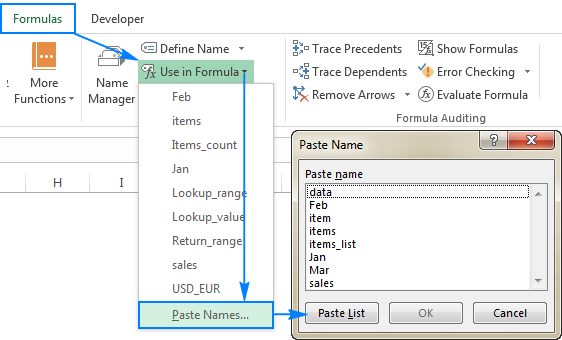
ਇਹ ਚੁਣੇ ਗਏ ਸੈੱਲ ਤੋਂ ਸ਼ੁਰੂ ਕਰਦੇ ਹੋਏ, ਮੌਜੂਦਾ ਵਰਕਸ਼ੀਟ ਵਿੱਚ ਉਹਨਾਂ ਦੇ ਸੰਦਰਭਾਂ ਦੇ ਨਾਲ ਸਾਰੇ ਐਕਸਲ ਨਾਮ ਸ਼ਾਮਲ ਕਰੇਗਾ।
ਸੰਪੂਰਨ ਐਕਸਲ ਨਾਮ ਬਨਾਮ ਰਿਸ਼ਤੇਦਾਰ ਐਕਸਲ ਨਾਮ
ਮੂਲ ਰੂਪ ਵਿੱਚ, ਐਕਸਲ ਨਾਮ ਸੰਪੂਰਨ ਸੰਦਰਭਾਂ ਵਾਂਗ ਵਿਵਹਾਰ ਕਰਦੇ ਹਨ - ਖਾਸ ਸੈੱਲਾਂ ਲਈ ਲਾਕ ਕੀਤੇ ਜਾਂਦੇ ਹਨ। ਹਾਲਾਂਕਿ, ਨਾਮ ਦੀ ਪਰਿਭਾਸ਼ਾ ਦੇ ਸਮੇਂ ਰਿਸ਼ਤੇਦਾਰ ਨੂੰ ਸਰਗਰਮ ਸੈੱਲ ਦੀ ਸਥਿਤੀ ਤੱਕ ਇੱਕ ਨਾਮਿਤ ਰੇਂਜ ਬਣਾਉਣਾ ਸੰਭਵ ਹੈ। ਸੰਬੰਧਿਤ ਨਾਮ ਸੰਬੰਧਿਤ ਹਵਾਲਿਆਂ ਵਾਂਗ ਵਿਵਹਾਰ ਕਰਦੇ ਹਨ - ਜਦੋਂ ਫਾਰਮੂਲੇ ਨੂੰ ਕਿਸੇ ਹੋਰ ਸੈੱਲ ਵਿੱਚ ਲਿਜਾਇਆ ਜਾਂ ਕਾਪੀ ਕੀਤਾ ਜਾਂਦਾ ਹੈ ਤਾਂ ਬਦਲਿਆ ਜਾਂਦਾ ਹੈ।
ਅਸਲ ਵਿੱਚ, ਮੈਂ ਕਿਸੇ ਕਾਰਨ ਬਾਰੇ ਨਹੀਂ ਸੋਚ ਸਕਦਾ ਕਿ ਕੋਈ ਰਿਸ਼ਤੇਦਾਰ ਨਾਮ ਦੀ ਰੇਂਜ ਕਿਉਂ ਬਣਾਉਣਾ ਚਾਹੇਗਾ, ਸਿਵਾਏ ਜਦੋਂ ਇੱਕ ਰੇਂਜ ਵਿੱਚ ਇੱਕ ਸਿੰਗਲ ਸੈੱਲ ਹੁੰਦਾ ਹੈ। ਇੱਕ ਉਦਾਹਰਨ ਦੇ ਤੌਰ 'ਤੇ, ਚਲੋ ਉਸੇ ਕਤਾਰ ਵਿੱਚ, ਮੌਜੂਦਾ ਸੈੱਲ ਦੇ ਖੱਬੇ ਪਾਸੇ ਇੱਕ ਸੈੱਲ ਇੱਕ ਕਾਲਮ ਦਾ ਹਵਾਲਾ ਦੇਣ ਵਾਲਾ ਇੱਕ ਸੰਬੰਧਿਤ ਨਾਮ ਬਣਾਉ:
- ਸੈਲ B1 ਦੀ ਚੋਣ ਕਰੋ।
- Ctrl ਦਬਾਓ। + F3 ਐਕਸਲ ਨੇਮ ਮੈਨੇਜਰ ਖੋਲ੍ਹਣ ਲਈ, ਅਤੇ ਨਵਾਂ…
- ਨਾਮ ਬਾਕਸ ਵਿੱਚ, ਲੋੜੀਂਦਾ ਨਾਮ ਟਾਈਪ ਕਰੋ, ਕਹੋ, ਆਈਟਮ_ਖੱਬੇ .
- ਬਾਕਸ ਦਾ ਹਵਾਲਾ ਦਿੰਦਾ ਹੈ ਵਿੱਚ,
=A1ਟਾਈਪ ਕਰੋ। - ਠੀਕ ਹੈ 'ਤੇ ਕਲਿੱਕ ਕਰੋ।
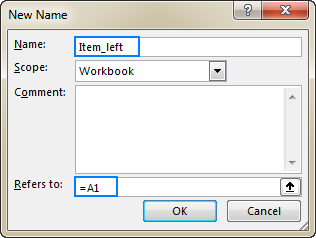
ਹੁਣ, ਆਓ ਦੇਖੀਏ ਕਿ ਕੀ ਹੁੰਦਾ ਹੈ ਜਦੋਂ ਅਸੀਂ ਇੱਕ ਫਾਰਮੂਲੇ ਵਿੱਚ item_left ਨਾਮ ਦੀ ਵਰਤੋਂ ਕਰਦੇ ਹਾਂ, ਉਦਾਹਰਨ ਲਈ:
=SUMIF(items_list, item_left, sales)ਜਿੱਥੇ items_list ਹੇਠਾਂ ਦਿੱਤੀ ਸਾਰਣੀ ਵਿੱਚ $A$2:$A$10 ਅਤੇ ਵਿਕਰੀ ਦਾ ਹਵਾਲਾ ਦਿੰਦਾ ਹੈ $B$2:$B$10।
ਜਦੋਂ ਤੁਸੀਂ ਸੈੱਲ E2 ਵਿੱਚ ਫਾਰਮੂਲਾ ਦਾਖਲ ਕਰਦੇ ਹੋ, ਅਤੇ ਫਿਰ ਇਸਨੂੰ ਕਾਲਮ ਹੇਠਾਂ ਕਾਪੀ ਕਰੋ,ਇਹ ਹਰੇਕ ਉਤਪਾਦ ਦੀ ਕੁੱਲ ਵਿਕਰੀ ਦੀ ਵੱਖਰੇ ਤੌਰ 'ਤੇ ਗਣਨਾ ਕਰੇਗਾ ਕਿਉਂਕਿ item_left ਇੱਕ ਅਨੁਸਾਰੀ ਨਾਮ ਹੈ ਅਤੇ ਇਸਦਾ ਹਵਾਲਾ ਉਸ ਕਾਲਮ ਅਤੇ ਕਤਾਰ ਦੀ ਸੰਬੰਧਿਤ ਸਥਿਤੀ ਦੇ ਆਧਾਰ 'ਤੇ ਵਿਵਸਥਿਤ ਕਰਦਾ ਹੈ ਜਿੱਥੇ ਫਾਰਮੂਲਾ ਕਾਪੀ ਕੀਤਾ ਗਿਆ ਹੈ:
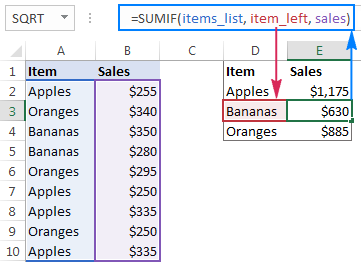
ਮੌਜੂਦਾ ਫਾਰਮੂਲਿਆਂ ਵਿੱਚ ਐਕਸਲ ਨਾਮਾਂ ਨੂੰ ਕਿਵੇਂ ਲਾਗੂ ਕਰਨਾ ਹੈ
ਜੇਕਰ ਤੁਸੀਂ ਉਹਨਾਂ ਰੇਂਜਾਂ ਨੂੰ ਪਰਿਭਾਸ਼ਿਤ ਕੀਤਾ ਹੈ ਜੋ ਤੁਹਾਡੇ ਫਾਰਮੂਲਿਆਂ ਵਿੱਚ ਪਹਿਲਾਂ ਹੀ ਵਰਤੀਆਂ ਜਾਂਦੀਆਂ ਹਨ, ਤਾਂ ਐਕਸਲ ਸੰਦਰਭਾਂ ਨੂੰ ਨਹੀਂ ਬਦਲੇਗਾ ਢੁਕਵੇਂ ਨਾਮ ਆਪਣੇ ਆਪ। ਹਾਲਾਂਕਿ, ਹਵਾਲੇ ਨੂੰ ਹੱਥਾਂ ਨਾਲ ਨਾਮਾਂ ਨਾਲ ਬਦਲਣ ਦੀ ਬਜਾਏ, ਤੁਸੀਂ ਐਕਸਲ ਤੁਹਾਡੇ ਲਈ ਕੰਮ ਕਰ ਸਕਦੇ ਹੋ। ਇੱਥੇ ਇਸ ਤਰ੍ਹਾਂ ਹੈ:
- ਇੱਕ ਜਾਂ ਇੱਕ ਤੋਂ ਵੱਧ ਫਾਰਮੂਲਾ ਸੈੱਲਾਂ ਨੂੰ ਚੁਣੋ ਜਿਨ੍ਹਾਂ ਨੂੰ ਤੁਸੀਂ ਅੱਪਡੇਟ ਕਰਨਾ ਚਾਹੁੰਦੇ ਹੋ।
- ਫ਼ਾਰਮੂਲੇ ਟੈਬ > ਨਾਮ ਪਰਿਭਾਸ਼ਿਤ ਕਰੋ<2 'ਤੇ ਜਾਓ।> ਗਰੁੱਪ, ਅਤੇ ਨਾਮ ਲਾਗੂ ਕਰੋ > ਨਾਮ ਲਾਗੂ ਕਰੋ…
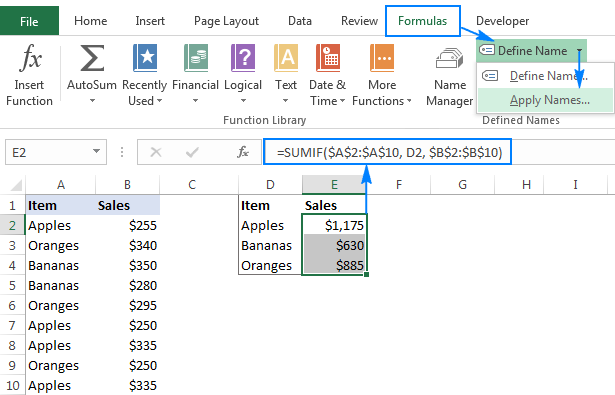
- ਨਾਮ ਲਾਗੂ ਕਰੋ ਡਾਇਲਾਗ ਵਿੱਚ ਕਲਿੱਕ ਕਰੋ। ਬਾਕਸ, ਉਹਨਾਂ ਨਾਵਾਂ 'ਤੇ ਕਲਿੱਕ ਕਰੋ ਜਿਨ੍ਹਾਂ ਨੂੰ ਤੁਸੀਂ ਲਾਗੂ ਕਰਨਾ ਚਾਹੁੰਦੇ ਹੋ, ਅਤੇ ਫਿਰ ਠੀਕ ਹੈ 'ਤੇ ਕਲਿੱਕ ਕਰੋ। ਜੇਕਰ ਐਕਸਲ ਤੁਹਾਡੇ ਫਾਰਮੂਲੇ ਵਿੱਚ ਵਰਤੇ ਗਏ ਸੰਦਰਭਾਂ ਨਾਲ ਮੌਜੂਦਾ ਨਾਮਾਂ ਵਿੱਚੋਂ ਕਿਸੇ ਦਾ ਮੇਲ ਕਰਨ ਦੇ ਯੋਗ ਹੈ, ਤਾਂ ਨਾਮ ਤੁਹਾਡੇ ਲਈ ਆਪਣੇ ਆਪ ਚੁਣੇ ਜਾਣਗੇ:
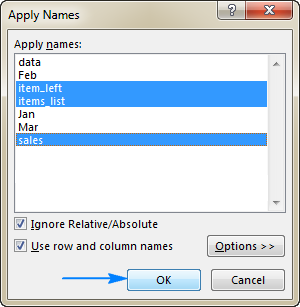
ਇਸ ਤੋਂ ਇਲਾਵਾ, ਦੋ ਹੋਰ ਵਿਕਲਪ ਉਪਲਬਧ ਹਨ (ਪੂਰਵ-ਨਿਰਧਾਰਤ ਤੌਰ 'ਤੇ ਚੁਣੇ ਗਏ):
- ਸੰਬੰਧੀ/ਸੰਪੂਰਨਤਾ ਨੂੰ ਅਣਡਿੱਠ ਕਰੋ - ਜੇਕਰ ਤੁਸੀਂ ਚਾਹੁੰਦੇ ਹੋ ਕਿ ਐਕਸਲ ਉਸੇ ਸੰਦਰਭ ਕਿਸਮ ਦੇ ਨਾਲ ਸਿਰਫ ਨਾਮ ਲਾਗੂ ਕਰੇ ਤਾਂ ਇਸ ਬਾਕਸ ਨੂੰ ਚੁਣਿਆ ਰੱਖੋ: ਰਿਸ਼ਤੇਦਾਰ ਨੂੰ ਬਦਲੋ ਸੰਬੰਧਤ ਨਾਮਾਂ ਵਾਲੇ ਹਵਾਲੇ ਅਤੇ ਪੂਰਨ ਨਾਮਾਂ ਦੇ ਨਾਲ ਸੰਪੂਰਨ ਸੰਦਰਭ।
- ਕਤਾਰ ਅਤੇ ਕਾਲਮ ਨਾਮਾਂ ਦੀ ਵਰਤੋਂ ਕਰੋ - ਜੇਕਰ ਚੁਣਿਆ ਗਿਆ ਹੈ, ਤਾਂ Excel ਸਾਰੇ ਸੈੱਲਾਂ ਦਾ ਨਾਮ ਬਦਲ ਦੇਵੇਗਾਹਵਾਲੇ ਜਿਨ੍ਹਾਂ ਦੀ ਪਛਾਣ ਇੱਕ ਨਾਮੀ ਕਤਾਰ ਅਤੇ ਨਾਮਿਤ ਕਾਲਮ ਦੇ ਇੰਟਰਸੈਕਸ਼ਨ ਵਜੋਂ ਕੀਤੀ ਜਾ ਸਕਦੀ ਹੈ। ਹੋਰ ਵਿਕਲਪਾਂ ਲਈ, ਵਿਕਲਪਾਂ
Excel ਨਾਮ ਸ਼ਾਰਟਕੱਟ
ਜਿਵੇਂ ਕਿ ਐਕਸਲ ਵਿੱਚ ਅਕਸਰ ਹੁੰਦਾ ਹੈ, ਸਭ ਤੋਂ ਪ੍ਰਸਿੱਧ ਵਿਸ਼ੇਸ਼ਤਾਵਾਂ ਨੂੰ ਕਈ ਤਰੀਕਿਆਂ ਨਾਲ ਐਕਸੈਸ ਕੀਤਾ ਜਾ ਸਕਦਾ ਹੈ: ਰਿਬਨ ਦੁਆਰਾ, ਸੱਜਾ-ਕਲਿੱਕ ਮੀਨੂ, ਅਤੇ ਕੀਬੋਰਡ ਸ਼ਾਰਟਕੱਟ। ਐਕਸਲ ਨਾਮੀ ਰੇਂਜ ਕੋਈ ਅਪਵਾਦ ਨਹੀਂ ਹਨ। ਐਕਸਲ ਵਿੱਚ ਨਾਮਾਂ ਨਾਲ ਕੰਮ ਕਰਨ ਲਈ ਇੱਥੇ ਤਿੰਨ ਉਪਯੋਗੀ ਸ਼ਾਰਟਕੱਟ ਹਨ:
- ਐਕਸਲ ਨਾਮ ਮੈਨੇਜਰ ਨੂੰ ਖੋਲ੍ਹਣ ਲਈ Ctrl + F3।
- ਚੋਣ ਤੋਂ ਨਾਮਿਤ ਰੇਂਜ ਬਣਾਉਣ ਲਈ Ctrl + Shift + F3।
- ਇੱਕ ਵਰਕਬੁੱਕ ਵਿੱਚ ਸਾਰੇ ਐਕਸਲ ਨਾਮਾਂ ਦੀ ਸੂਚੀ ਪ੍ਰਾਪਤ ਕਰਨ ਲਈ F3।
ਐਕਸਲ ਨਾਮ ਦੀਆਂ ਤਰੁੱਟੀਆਂ (#REF ਅਤੇ #NAME)
ਮੂਲ ਰੂਪ ਵਿੱਚ, Microsoft Excel ਆਪਣੇ ਜਦੋਂ ਤੁਸੀਂ ਮੌਜੂਦਾ ਨਾਮਿਤ ਰੇਂਜ ਦੇ ਅੰਦਰ ਸੈੱਲਾਂ ਨੂੰ ਸੰਮਿਲਿਤ ਜਾਂ ਮਿਟਾਉਂਦੇ ਹੋ ਤਾਂ ਆਪਣੇ ਪਰਿਭਾਸ਼ਿਤ ਨਾਮਾਂ ਨੂੰ ਇੱਕਸਾਰ ਅਤੇ ਵੈਧ ਰੱਖਣ ਲਈ ਰੇਂਜ ਦੇ ਸੰਦਰਭਾਂ ਨੂੰ ਸਵੈਚਲਿਤ ਤੌਰ 'ਤੇ ਵਿਵਸਥਿਤ ਕਰਨ ਲਈ ਸਭ ਤੋਂ ਵਧੀਆ ਹੈ। ਉਦਾਹਰਨ ਲਈ, ਜੇਕਰ ਤੁਸੀਂ ਸੈੱਲ A1:A10 ਲਈ ਇੱਕ ਨਾਮਿਤ ਰੇਂਜ ਬਣਾਈ ਹੈ, ਅਤੇ ਫਿਰ ਤੁਸੀਂ ਕਤਾਰਾਂ 1 ਅਤੇ 10 ਦੇ ਵਿਚਕਾਰ ਕਿਤੇ ਵੀ ਇੱਕ ਨਵੀਂ ਕਤਾਰ ਸ਼ਾਮਲ ਕਰਦੇ ਹੋ, ਤਾਂ ਰੇਂਜ ਦਾ ਹਵਾਲਾ A1:A11 ਵਿੱਚ ਬਦਲ ਜਾਵੇਗਾ। ਇਸੇ ਤਰ੍ਹਾਂ, ਜੇਕਰ ਤੁਸੀਂ A1 ਅਤੇ A10 ਦੇ ਵਿਚਕਾਰ ਕਿਸੇ ਵੀ ਸੈੱਲ ਨੂੰ ਮਿਟਾਉਂਦੇ ਹੋ, ਤਾਂ ਤੁਹਾਡੀ ਨਾਮਿਤ ਰੇਂਜ ਉਸ ਅਨੁਸਾਰ ਸੰਕੁਚਿਤ ਹੋ ਜਾਵੇਗੀ।
ਹਾਲਾਂਕਿ, ਜੇਕਰ ਤੁਸੀਂ ਸਾਰੇ ਸੈੱਲਾਂ ਨੂੰ ਮਿਟਾਉਂਦੇ ਹੋ ਜੋ ਇੱਕ ਐਕਸਲ ਨਾਮ ਦੀ ਰੇਂਜ ਬਣਾਉਂਦੇ ਹਨ, ਤਾਂ ਨਾਮ ਅਵੈਧ ਹੋ ਜਾਵੇਗਾ। ਅਤੇ ਇੱਕ #REF! ਗਲਤੀ ਨਾਮ ਮੈਨੇਜਰ ਵਿੱਚ। ਉਹੀ ਤਰੁੱਟੀ ਉਸ ਨਾਮ ਦਾ ਹਵਾਲਾ ਦੇਣ ਵਾਲੇ ਇੱਕ ਫਾਰਮੂਲੇ ਵਿੱਚ ਦਿਖਾਈ ਦੇਵੇਗੀ:
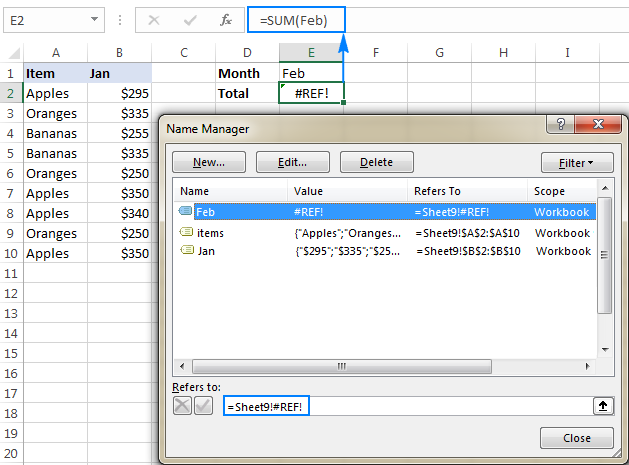
ਜੇਕਰ ਕੋਈ ਫਾਰਮੂਲਾ ਇੱਕ ਗੈਰ-ਮੌਜੂਦ ਨੂੰ ਦਰਸਾਉਂਦਾ ਹੈਨਾਮ (ਗਲਤ ਟਾਈਪ ਕੀਤਾ ਜਾਂ ਮਿਟਾਇਆ ਗਿਆ), #NAME? ਗਲਤੀ ਦਿਖਾਈ ਦੇਵੇਗੀ। ਕਿਸੇ ਵੀ ਸਥਿਤੀ ਵਿੱਚ, ਐਕਸਲ ਨਾਮ ਮੈਨੇਜਰ ਨੂੰ ਖੋਲ੍ਹੋ ਅਤੇ ਆਪਣੇ ਪਰਿਭਾਸ਼ਿਤ ਨਾਵਾਂ ਦੀ ਵੈਧਤਾ ਦੀ ਜਾਂਚ ਕਰੋ (ਗਲਤੀਆਂ ਵਾਲੇ ਨਾਮਾਂ ਨੂੰ ਫਿਲਟਰ ਕਰਨਾ ਸਭ ਤੋਂ ਤੇਜ਼ ਤਰੀਕਾ ਹੈ)।
ਇਸ ਤਰ੍ਹਾਂ ਤੁਸੀਂ ਐਕਸਲ ਵਿੱਚ ਨਾਮ ਬਣਾਉਂਦੇ ਅਤੇ ਵਰਤਦੇ ਹੋ। ਮੈਂ ਪੜ੍ਹਨ ਲਈ ਤੁਹਾਡਾ ਧੰਨਵਾਦ ਕਰਦਾ ਹਾਂ ਅਤੇ ਅਗਲੇ ਹਫ਼ਤੇ ਤੁਹਾਨੂੰ ਸਾਡੇ ਬਲੌਗ 'ਤੇ ਮਿਲਣ ਦੀ ਉਮੀਦ ਕਰਦਾ ਹਾਂ!
ਕਿਸਮਾਂMicrosoft Excel ਵਿੱਚ, ਤੁਸੀਂ ਦੋ ਕਿਸਮਾਂ ਦੇ ਨਾਮ ਬਣਾ ਅਤੇ ਵਰਤ ਸਕਦੇ ਹੋ:
ਪਰਿਭਾਸ਼ਿਤ ਨਾਮ - ਇੱਕ ਨਾਮ ਜੋ ਇੱਕ ਸਿੰਗਲ ਸੈੱਲ, ਸੈੱਲਾਂ ਦੀ ਰੇਂਜ, ਸਥਿਰਤਾ ਨੂੰ ਦਰਸਾਉਂਦਾ ਹੈ ਮੁੱਲ, ਜਾਂ ਫਾਰਮੂਲਾ। ਉਦਾਹਰਨ ਲਈ, ਜਦੋਂ ਤੁਸੀਂ ਸੈੱਲਾਂ ਦੀ ਇੱਕ ਰੇਂਜ ਲਈ ਇੱਕ ਨਾਮ ਪਰਿਭਾਸ਼ਿਤ ਕਰਦੇ ਹੋ, ਤਾਂ ਇਸਨੂੰ ਨਾਮਬੱਧ ਰੇਂਜ , ਜਾਂ ਪਰਿਭਾਸ਼ਿਤ ਰੇਂਜ ਕਿਹਾ ਜਾਂਦਾ ਹੈ। ਇਹ ਨਾਂ ਅੱਜ ਦੇ ਟਿਊਟੋਰਿਅਲ ਦਾ ਵਿਸ਼ਾ ਹਨ।
ਟੇਬਲ ਨਾਮ - ਇੱਕ ਐਕਸਲ ਟੇਬਲ ਦਾ ਇੱਕ ਨਾਮ ਜੋ ਕਿ ਆਪਣੇ ਆਪ ਬਣ ਜਾਂਦਾ ਹੈ ਜਦੋਂ ਤੁਸੀਂ ਇੱਕ ਵਰਕਸ਼ੀਟ ਵਿੱਚ ਇੱਕ ਸਾਰਣੀ ਸ਼ਾਮਲ ਕਰਦੇ ਹੋ ( Ctrl + T )। ਐਕਸਲ ਟੇਬਲਾਂ ਬਾਰੇ ਵਧੇਰੇ ਜਾਣਕਾਰੀ ਲਈ, ਕਿਰਪਾ ਕਰਕੇ ਐਕਸਲ ਵਿੱਚ ਇੱਕ ਟੇਬਲ ਕਿਵੇਂ ਬਣਾਉਣਾ ਅਤੇ ਵਰਤਣਾ ਹੈ ਵੇਖੋ।
ਐਕਸਲ ਨਾਮ ਦੀ ਰੇਂਜ ਕਿਵੇਂ ਬਣਾਈਏ
ਕੁੱਲ ਮਿਲਾ ਕੇ, ਐਕਸਲ ਵਿੱਚ ਇੱਕ ਨਾਮ ਨੂੰ ਪਰਿਭਾਸ਼ਿਤ ਕਰਨ ਦੇ 3 ਤਰੀਕੇ ਹਨ। : ਨਾਮ ਬਾਕਸ , ਨਾਮ ਪਰਿਭਾਸ਼ਿਤ ਕਰੋ ਬਟਨ, ਅਤੇ ਐਕਸਲ ਨਾਮ ਮੈਨੇਜਰ ।
ਨਾਮ ਬਾਕਸ ਵਿੱਚ ਇੱਕ ਨਾਮ ਟਾਈਪ ਕਰੋ
ਐਕਸਲ ਵਿੱਚ ਨਾਮ ਬਾਕਸ ਇੱਕ ਨਾਮ ਦੀ ਰੇਂਜ ਬਣਾਉਣ ਦਾ ਸਭ ਤੋਂ ਤੇਜ਼ ਤਰੀਕਾ ਹੈ:
- ਇੱਕ ਸੈੱਲ ਜਾਂ ਸੈੱਲਾਂ ਦੀ ਇੱਕ ਰੇਂਜ ਚੁਣੋ ਜਿਸਨੂੰ ਤੁਸੀਂ ਨਾਮ ਦੇਣਾ ਚਾਹੁੰਦੇ ਹੋ।
- ਕਿਸਮ ਨਾਮ ਬਾਕਸ ਵਿੱਚ ਇੱਕ ਨਾਮ।
- ਐਂਟਰ ਕੁੰਜੀ ਨੂੰ ਦਬਾਓ।
ਵੋਇਲਾ, ਇੱਕ ਨਵੀਂ ਐਕਸਲ ਨਾਮ ਦੀ ਰੇਂਜ ਬਣਾਈ ਗਈ ਹੈ!

ਪ੍ਰਭਾਸ਼ਿਤ ਨਾਮ ਵਿਕਲਪ ਦੀ ਵਰਤੋਂ ਕਰਕੇ ਇੱਕ ਨਾਮ ਬਣਾਓ
ਐਕਸਲ ਵਿੱਚ ਇੱਕ ਨਾਮਿਤ ਰੇਂਜ ਬਣਾਉਣ ਦਾ ਇੱਕ ਹੋਰ ਤਰੀਕਾ ਇਹ ਹੈ:
- ਸੈੱਲਾਂ ਨੂੰ ਚੁਣੋ। .
- ਫਾਰਮੂਲੇ ਟੈਬ 'ਤੇ, ਨਾਮ ਪਰਿਭਾਸ਼ਿਤ ਕਰੋ ਸਮੂਹ ਵਿੱਚ, ਨਾਮ ਪਰਿਭਾਸ਼ਿਤ ਕਰੋ ਬਟਨ 'ਤੇ ਕਲਿੱਕ ਕਰੋ।
- ਇਸ ਵਿੱਚ ਨਵਾਂ ਨਾਮ ਡਾਇਲਾਗ ਬਾਕਸ, ਤਿੰਨ ਚੀਜ਼ਾਂ ਦਿਓ:
- ਨਾਮ ਬਾਕਸ ਵਿੱਚ, ਰੇਂਜ ਟਾਈਪ ਕਰੋਨਾਮ।
- ਸਕੋਪ ਡ੍ਰੌਪਡਾਉਨ ਵਿੱਚ, ਨਾਮ ਦਾ ਸਕੋਪ ਸੈੱਟ ਕਰੋ ( ਵਰਕਬੁੱਕ ਮੂਲ ਰੂਪ ਵਿੱਚ)।
- <2 ਦਾ ਹਵਾਲਾ ਦਿੰਦਾ ਹੈ।> ਬਾਕਸ, ਸੰਦਰਭ ਦੀ ਜਾਂਚ ਕਰੋ ਅਤੇ ਲੋੜ ਪੈਣ 'ਤੇ ਇਸ ਨੂੰ ਠੀਕ ਕਰੋ।
- ਪਰਿਵਰਤਨਾਂ ਨੂੰ ਸੁਰੱਖਿਅਤ ਕਰਨ ਲਈ ਠੀਕ ਹੈ ਤੇ ਕਲਿਕ ਕਰੋ ਅਤੇ ਡਾਇਲਾਗ ਬਾਕਸ ਨੂੰ ਬੰਦ ਕਰੋ।
ਨੋਟ ਕਰੋ। ਮੂਲ ਰੂਪ ਵਿੱਚ, ਐਕਸਲ ਸੰਪੂਰਨ ਸੰਦਰਭਾਂ ਨਾਲ ਇੱਕ ਨਾਮ ਬਣਾਉਂਦਾ ਹੈ। ਜੇਕਰ ਤੁਹਾਡੇ ਕੋਲ ਇੱਕ ਰਿਸ਼ਤੇਦਾਰ ਨਾਮ ਦੀ ਰੇਂਜ ਹੈ, ਤਾਂ ਸੰਦਰਭ ਤੋਂ $ ਚਿੰਨ੍ਹ ਨੂੰ ਹਟਾ ਦਿਓ (ਇਸ ਤੋਂ ਪਹਿਲਾਂ, ਇਹ ਯਕੀਨੀ ਬਣਾਓ ਕਿ ਤੁਸੀਂ ਪੂਰੀ ਤਰ੍ਹਾਂ ਸਮਝ ਗਏ ਹੋ ਕਿ ਵਰਕਸ਼ੀਟਾਂ ਵਿੱਚ ਰਿਸ਼ਤੇਦਾਰ ਨਾਮ ਕਿਵੇਂ ਵਿਵਹਾਰ ਕਰਦੇ ਹਨ)।
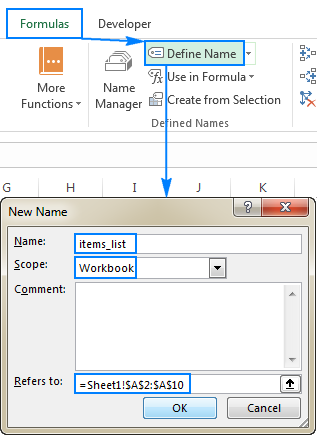
ਪਿਛਲੀ ਵਿਧੀ ਦੇ ਮੁਕਾਬਲੇ, ਐਕਸਲ ਵਿੱਚ ਨਾਮ ਪਰਿਭਾਸ਼ਿਤ ਕਰੋ ਦੀ ਵਰਤੋਂ ਕਰਨ ਨਾਲ ਕੁਝ ਵਾਧੂ ਕਲਿਕਸ ਲੱਗਦੇ ਹਨ, ਪਰ ਇਹ ਕੁਝ ਹੋਰ ਵਿਕਲਪ ਵੀ ਪ੍ਰਦਾਨ ਕਰਦਾ ਹੈ ਜਿਵੇਂ ਕਿ ਨਾਮ ਦੇ ਦਾਇਰੇ ਨੂੰ ਸੈੱਟ ਕਰਨਾ ਅਤੇ ਇੱਕ ਟਿੱਪਣੀ ਸ਼ਾਮਲ ਕਰਨਾ ਜੋ ਨਾਮ ਬਾਰੇ ਕੁਝ ਦੱਸਦਾ ਹੈ। ਇਸ ਤੋਂ ਇਲਾਵਾ, ਐਕਸਲ ਦੀ ਪ੍ਰਭਾਸ਼ਿਤ ਨਾਮ ਵਿਸ਼ੇਸ਼ਤਾ ਤੁਹਾਨੂੰ ਇੱਕ ਸਥਿਰ ਜਾਂ ਫਾਰਮੂਲੇ ਲਈ ਇੱਕ ਨਾਮ ਬਣਾਉਣ ਦੀ ਆਗਿਆ ਦਿੰਦੀ ਹੈ।
ਐਕਸਲ ਨਾਮ ਮੈਨੇਜਰ ਦੀ ਵਰਤੋਂ ਕਰਕੇ ਇੱਕ ਨਾਮਿਤ ਰੇਂਜ ਬਣਾਓ
ਆਮ ਤੌਰ 'ਤੇ, ਨਾਮ ਪ੍ਰਬੰਧਕ ਐਕਸਲ ਵਿੱਚ ਮੌਜੂਦਾ ਨਾਵਾਂ ਨਾਲ ਕੰਮ ਕਰਨ ਲਈ ਵਰਤਿਆ ਜਾਂਦਾ ਹੈ। ਹਾਲਾਂਕਿ, ਇਹ ਇੱਕ ਨਵਾਂ ਨਾਮ ਬਣਾਉਣ ਵਿੱਚ ਵੀ ਤੁਹਾਡੀ ਮਦਦ ਕਰ ਸਕਦਾ ਹੈ। ਇੱਥੇ ਇਸ ਤਰ੍ਹਾਂ ਹੈ:
- ਫਾਰਮੂਲੇ ਟੈਬ > ਪਰਿਭਾਸ਼ਿਤ ਨਾਮ ਸਮੂਹ 'ਤੇ ਜਾਓ, ਨਾਮ ਪ੍ਰਬੰਧਕ 'ਤੇ ਕਲਿੱਕ ਕਰੋ। ਜਾਂ, ਸਿਰਫ਼ Ctrl + F3 (ਮੇਰਾ ਪਸੰਦੀਦਾ ਤਰੀਕਾ) ਦਬਾਓ।
- ਨਾਮ ਪ੍ਰਬੰਧਕ ਡਾਇਲਾਗ ਵਿੰਡੋ ਦੇ ਉੱਪਰ ਖੱਬੇ ਕੋਨੇ ਵਿੱਚ, ਨਵਾਂ… ਬਟਨ 'ਤੇ ਕਲਿੱਕ ਕਰੋ:

- ਇਹ ਨਵਾਂ ਨਾਮ ਡਾਇਲਾਗ ਬਾਕਸ ਖੋਲ੍ਹੇਗਾ ਜਿੱਥੇ ਤੁਸੀਂ ਇੱਕ ਨਾਮ ਦੀ ਸੰਰਚਨਾ ਕਰਦੇ ਹੋ ਜਿਵੇਂ ਕਿ ਪ੍ਰਦਰਸ਼ਿਤ ਕੀਤਾ ਗਿਆ ਹੈਪਿਛਲਾ ਭਾਗ।
ਟਿਪ। ਨਵੇਂ ਬਣਾਏ ਗਏ ਨਾਮ ਦੀ ਤੇਜ਼ੀ ਨਾਲ ਜਾਂਚ ਕਰਨ ਲਈ, ਇਸਨੂੰ ਨਾਮ ਬਾਕਸ ਡਰਾਪਡਾਉਨ ਸੂਚੀ ਵਿੱਚ ਚੁਣੋ। ਜਿਵੇਂ ਹੀ ਤੁਸੀਂ ਮਾਊਸ ਨੂੰ ਛੱਡਦੇ ਹੋ, ਵਰਕਸ਼ੀਟ 'ਤੇ ਰੇਂਜ ਚੁਣੀ ਜਾਵੇਗੀ।
ਸਥਿਰ ਲਈ ਐਕਸਲ ਨਾਮ ਕਿਵੇਂ ਬਣਾਉਣਾ ਹੈ
ਨਾਮਬੱਧ ਰੇਂਜਾਂ ਤੋਂ ਇਲਾਵਾ, ਮਾਈਕਰੋਸਾਫਟ ਐਕਸਲ ਤੁਹਾਨੂੰ ਪਰਿਭਾਸ਼ਿਤ ਕਰਨ ਦੀ ਇਜਾਜ਼ਤ ਦਿੰਦਾ ਹੈ ਸੈੱਲ ਸੰਦਰਭ ਤੋਂ ਬਿਨਾਂ ਇੱਕ ਨਾਮ ਜੋ ਨਾਮਬੱਧ ਸਥਿਰ ਵਜੋਂ ਕੰਮ ਕਰੇਗਾ। ਅਜਿਹਾ ਨਾਮ ਬਣਾਉਣ ਲਈ, ਉੱਪਰ ਦੱਸੇ ਅਨੁਸਾਰ ਐਕਸਲ ਡਿਫਾਈਨ ਨਾਮ ਵਿਸ਼ੇਸ਼ਤਾ ਜਾਂ ਨਾਮ ਪ੍ਰਬੰਧਕ ਦੀ ਵਰਤੋਂ ਕਰੋ।
ਉਦਾਹਰਣ ਲਈ, ਤੁਸੀਂ ਇੱਕ ਨਾਮ ਬਣਾ ਸਕਦੇ ਹੋ ਜਿਵੇਂ ਕਿ USD_EUR (USD - EUR ਪਰਿਵਰਤਨ ਦਰ) ਅਤੇ ਇਸ ਨੂੰ ਇੱਕ ਨਿਸ਼ਚਿਤ ਮੁੱਲ ਨਿਰਧਾਰਤ ਕਰੋ। ਇਸਦੇ ਲਈ, ਫੀਲਡ ਦਾ ਹਵਾਲਾ ਦਿੰਦਾ ਹੈ ਵਿੱਚ ਬਰਾਬਰ ਚਿੰਨ੍ਹ (=) ਤੋਂ ਪਹਿਲਾਂ ਵਾਲਾ ਮੁੱਲ ਟਾਈਪ ਕਰੋ, ਉਦਾਹਰਨ ਲਈ। =0.93:
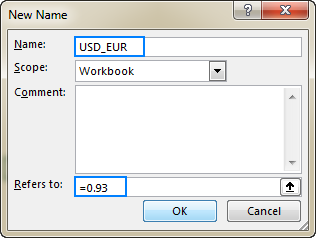
ਅਤੇ ਹੁਣ, ਤੁਸੀਂ USD ਨੂੰ EUR ਵਿੱਚ ਬਦਲਣ ਲਈ ਆਪਣੇ ਫਾਰਮੂਲੇ ਵਿੱਚ ਕਿਤੇ ਵੀ ਇਸ ਨਾਮ ਦੀ ਵਰਤੋਂ ਕਰ ਸਕਦੇ ਹੋ:

ਕਿਸੇ ਫਾਰਮੂਲੇ ਲਈ ਇੱਕ ਨਾਮ ਕਿਵੇਂ ਪਰਿਭਾਸ਼ਿਤ ਕਰਨਾ ਹੈ
ਇਸੇ ਤਰ੍ਹਾਂ, ਤੁਸੀਂ ਇੱਕ ਐਕਸਲ ਫਾਰਮੂਲੇ ਨੂੰ ਇੱਕ ਨਾਮ ਦੇ ਸਕਦੇ ਹੋ, ਉਦਾਹਰਨ ਲਈ, ਇੱਕ ਜੋ ਕਿ ਕਾਲਮ A ਵਿੱਚ ਗੈਰ-ਖਾਲੀ ਸੈੱਲਾਂ ਦੀ ਗਿਣਤੀ ਵਾਪਸ ਕਰਦਾ ਹੈ, ਸਿਰਲੇਖ ਕਤਾਰ (-1) ਨੂੰ ਛੱਡ ਕੇ:
=COUNTA(Sheet5!$A:$A)-1
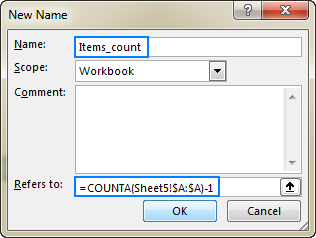
ਨੋਟ। ਜੇਕਰ ਤੁਹਾਡਾ ਫਾਰਮੂਲਾ ਮੌਜੂਦਾ ਸ਼ੀਟ 'ਤੇ ਕਿਸੇ ਵੀ ਸੈੱਲ ਦਾ ਹਵਾਲਾ ਦਿੰਦਾ ਹੈ, ਤਾਂ ਤੁਹਾਨੂੰ ਹਵਾਲਿਆਂ ਵਿੱਚ ਸ਼ੀਟ ਦਾ ਨਾਮ ਸ਼ਾਮਲ ਕਰਨ ਦੀ ਲੋੜ ਨਹੀਂ ਹੈ, ਐਕਸਲ ਤੁਹਾਡੇ ਲਈ ਇਹ ਆਪਣੇ ਆਪ ਕਰੇਗਾ। ਜੇ ਤੁਹਾਨੂੰਕਿਸੇ ਹੋਰ ਵਰਕਸ਼ੀਟ 'ਤੇ ਸੈੱਲ ਜਾਂ ਰੇਂਜ ਦਾ ਹਵਾਲਾ ਦਿੰਦੇ ਹੋਏ, ਸੈੱਲ/ਰੇਂਜ ਦੇ ਹਵਾਲੇ ਤੋਂ ਪਹਿਲਾਂ ਵਿਸਮਿਕ ਚਿੰਨ੍ਹ ਦੇ ਬਾਅਦ ਸ਼ੀਟ ਦਾ ਨਾਮ ਸ਼ਾਮਲ ਕਰੋ (ਜਿਵੇਂ ਕਿ ਉਪਰੋਕਤ ਫਾਰਮੂਲਾ ਉਦਾਹਰਨ ਵਿੱਚ)।
ਹੁਣ, ਜਦੋਂ ਵੀ ਤੁਸੀਂ ਇਹ ਜਾਣਨਾ ਚਾਹੁੰਦੇ ਹੋ ਕਿ ਉੱਥੇ ਕਿੰਨੀਆਂ ਆਈਟਮਾਂ ਹਨ। ਸ਼ੀਟ5 'ਤੇ ਕਾਲਮ A ਵਿੱਚ ਹਨ, ਕਾਲਮ ਸਿਰਲੇਖ ਨੂੰ ਸ਼ਾਮਲ ਨਹੀਂ ਕਰਦੇ, ਕਿਸੇ ਵੀ ਸੈੱਲ ਵਿੱਚ ਆਪਣੇ ਫਾਰਮੂਲੇ ਦੇ ਨਾਮ ਤੋਂ ਬਾਅਦ ਸਮਾਨਤਾ ਚਿੰਨ੍ਹ ਟਾਈਪ ਕਰੋ, ਇਸ ਤਰ੍ਹਾਂ: =Items_count
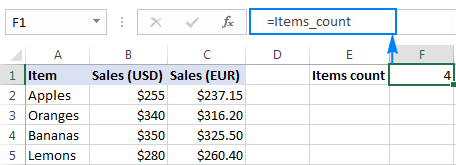
ਐਕਸਲ ਵਿੱਚ ਕਾਲਮਾਂ ਨੂੰ ਕਿਵੇਂ ਨਾਮ ਦੇਣਾ ਹੈ (ਚੋਣ ਤੋਂ ਨਾਮ)
ਜੇਕਰ ਤੁਹਾਡੇ ਡੇਟਾ ਨੂੰ ਇੱਕ ਸਾਰਣੀ ਦੇ ਰੂਪ ਵਿੱਚ ਵਿਵਸਥਿਤ ਕੀਤਾ ਗਿਆ ਹੈ, ਤਾਂ ਤੁਸੀਂ ਤੁਰੰਤ ਹਰੇਕ ਕਾਲਮ ਅਤੇ/ਜਾਂ <ਲਈ ਨਾਮ ਬਣਾ ਸਕਦੇ ਹੋ। 11>ਕਤਾਰ ਉਹਨਾਂ ਦੇ ਲੇਬਲਾਂ ਦੇ ਆਧਾਰ 'ਤੇ:
- ਕਾਲਮ ਅਤੇ ਕਤਾਰ ਸਿਰਲੇਖਾਂ ਸਮੇਤ ਪੂਰੀ ਸਾਰਣੀ ਚੁਣੋ।
- ਫ਼ਾਰਮੂਲੇ ਟੈਬ 'ਤੇ ਜਾਓ > ਨਾਮ ਪਰਿਭਾਸ਼ਿਤ ਕਰੋ ਸਮੂਹ, ਅਤੇ ਚੋਣ ਤੋਂ ਬਣਾਓ ਬਟਨ 'ਤੇ ਕਲਿੱਕ ਕਰੋ। ਜਾਂ, ਕੀਬੋਰਡ ਸ਼ਾਰਟਕੱਟ Ctrl + Shift + F3 ਦਬਾਓ।
- ਕਿਸੇ ਵੀ ਤਰ੍ਹਾਂ, ਚੋਣ ਤੋਂ ਨਾਮ ਬਣਾਓ ਡਾਇਲਾਗ ਬਾਕਸ ਖੁੱਲ੍ਹ ਜਾਵੇਗਾ। ਤੁਸੀਂ ਸਿਰਲੇਖਾਂ ਦੇ ਨਾਲ ਕਾਲਮ ਜਾਂ ਕਤਾਰ ਚੁਣੋ, ਜਾਂ ਦੋਵਾਂ, ਅਤੇ ਠੀਕ ਹੈ 'ਤੇ ਕਲਿੱਕ ਕਰੋ।
ਇਸ ਉਦਾਹਰਨ ਵਿੱਚ, ਸਾਡੇ ਕੋਲ ਸਿਖਰਲੀ ਕਤਾਰ ਅਤੇ ਖੱਬੇ ਕਾਲਮ ਵਿੱਚ ਹੈਡਰ ਹਨ, ਇਸਲਈ ਅਸੀਂ ਇਹਨਾਂ ਨੂੰ ਚੁਣਦੇ ਹਾਂ। ਦੋ ਵਿਕਲਪ:
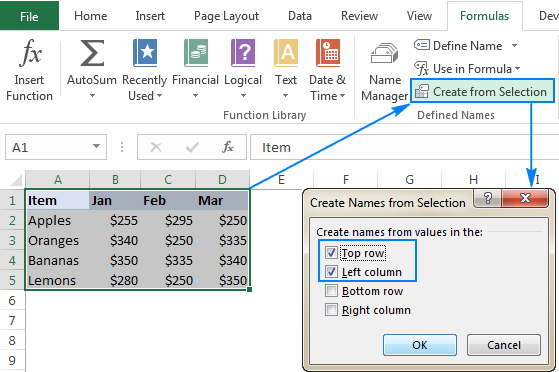
ਨਤੀਜੇ ਵਜੋਂ, ਐਕਸਲ 7 ਨਾਮੀ ਰੇਂਜ ਬਣਾਏਗਾ, ਸਿਰਲੇਖਾਂ ਤੋਂ ਆਪਣੇ ਆਪ ਨਾਮ ਚੁਣੇਗਾ:
- ਐਪਲ , ਕੇਲੇ , ਨਿੰਬੂ ਅਤੇ ਸੰਤਰੀ ਕਤਾਰਾਂ ਲਈ, ਅਤੇ
- ਜਨ , ਫਰਵਰੀ ਅਤੇ ਮਾਰਚ ਕਾਲਮਾਂ ਲਈ।
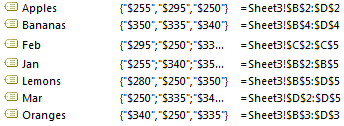
ਨੋਟ। ਜੇਕਰ ਉੱਥੇਕੀ ਹੈਡਰ ਲੇਬਲ ਵਿੱਚ ਸ਼ਬਦਾਂ ਦੇ ਵਿਚਕਾਰ ਕੋਈ ਖਾਲੀ ਥਾਂ ਹੈ, ਸਪੇਸ ਨੂੰ ਅੰਡਰਸਕੋਰ (_) ਨਾਲ ਬਦਲ ਦਿੱਤਾ ਜਾਵੇਗਾ।
ਐਕਸਲ ਡਾਇਨਾਮਿਕ ਨਾਮ ਦੀ ਰੇਂਜ
ਪਿਛਲੀਆਂ ਸਾਰੀਆਂ ਉਦਾਹਰਣਾਂ ਵਿੱਚ, ਅਸੀਂ ਨਾਲ ਕੰਮ ਕਰ ਰਹੇ ਹਾਂ। static ਨਾਮੀ ਰੇਂਜਾਂ ਜੋ ਹਮੇਸ਼ਾ ਇੱਕੋ ਸੈੱਲਾਂ ਦਾ ਹਵਾਲਾ ਦਿੰਦੀਆਂ ਹਨ, ਮਤਲਬ ਕਿ ਜਦੋਂ ਵੀ ਤੁਸੀਂ ਨਾਮੀ ਰੇਂਜ ਵਿੱਚ ਨਵਾਂ ਡਾਟਾ ਜੋੜਨਾ ਚਾਹੁੰਦੇ ਹੋ ਤਾਂ ਤੁਹਾਨੂੰ ਰੇਂਜ ਹਵਾਲੇ ਨੂੰ ਹੱਥੀਂ ਅੱਪਡੇਟ ਕਰਨਾ ਹੋਵੇਗਾ।
ਜੇਕਰ ਤੁਸੀਂ ਵਿਸਤਾਰਯੋਗ ਡਾਟਾ ਸੈੱਟਾਂ ਨਾਲ ਕੰਮ ਕਰ ਰਹੇ ਹੋ , ਇਹ ਇੱਕ ਗਤੀਸ਼ੀਲ ਨਾਮ ਦੀ ਰੇਂਜ ਬਣਾਉਣ ਦਾ ਕਾਰਨ ਹੈ ਜੋ ਨਵੇਂ ਸ਼ਾਮਲ ਕੀਤੇ ਗਏ ਡੇਟਾ ਨੂੰ ਆਟੋਮੈਟਿਕਲੀ ਅਨੁਕੂਲਿਤ ਕਰਦਾ ਹੈ।
ਐਕਸਲ ਵਿੱਚ ਇੱਕ ਡਾਇਨਾਮਿਕ ਨਾਮ ਦੀ ਰੇਂਜ ਕਿਵੇਂ ਬਣਾਈ ਜਾਵੇ ਇਸ ਬਾਰੇ ਵਿਸਤ੍ਰਿਤ ਮਾਰਗਦਰਸ਼ਨ ਇੱਥੇ ਲੱਭਿਆ ਜਾ ਸਕਦਾ ਹੈ:
- ਇੱਕ ਡਾਇਨਾਮਿਕ ਰੇਂਜ ਬਣਾਉਣ ਲਈ ਐਕਸਲ ਆਫਸੈੱਟ ਫਾਰਮੂਲਾ
- ਡਾਇਨੈਮਿਕ ਰੇਂਜ ਬਣਾਉਣ ਲਈ INDEX ਫਾਰਮੂਲਾ
ਐਕਸਲ ਨਾਮਕਰਨ ਨਿਯਮ
ਐਕਸਲ ਵਿੱਚ ਇੱਕ ਨਾਮ ਬਣਾਉਂਦੇ ਸਮੇਂ, ਇੱਕ ਯਾਦ ਰੱਖਣ ਲਈ ਕੁਝ ਨਿਯਮ:
- ਇੱਕ Excel ਨਾਮ 255 ਅੱਖਰਾਂ ਤੋਂ ਘੱਟ ਲੰਬਾ ਹੋਣਾ ਚਾਹੀਦਾ ਹੈ।
- Excel ਨਾਮ ਵਿੱਚ ਖਾਲੀ ਥਾਂਵਾਂ ਅਤੇ ਜ਼ਿਆਦਾਤਰ ਵਿਰਾਮ ਚਿੰਨ੍ਹ ਨਹੀਂ ਹੋ ਸਕਦੇ ਹਨ।
- ਇੱਕ ਨਾਮ ਸ਼ੁਰੂ ਹੋਣਾ ਚਾਹੀਦਾ ਹੈ ਇੱਕ ਪੱਤਰ ਦੇ ਨਾਲ, ਅੰਡਰਸਕੋਰ e (_), ਜਾਂ ਬੈਕਸਲੈਸ਼ (\)। ਜੇਕਰ ਕੋਈ ਨਾਮ ਕਿਸੇ ਹੋਰ ਚੀਜ਼ ਨਾਲ ਸ਼ੁਰੂ ਹੁੰਦਾ ਹੈ, ਤਾਂ Excel ਇੱਕ ਤਰੁੱਟੀ ਸੁੱਟ ਦੇਵੇਗਾ।
- Excel ਨਾਮ ਕੇਸ-ਸੰਵੇਦਨਸ਼ੀਲ ਹੁੰਦੇ ਹਨ। ਉਦਾਹਰਨ ਲਈ, "Apple", "apples" ਅਤੇ "APPLES" ਨੂੰ ਇੱਕੋ ਨਾਮ ਮੰਨਿਆ ਜਾਵੇਗਾ।
- ਤੁਸੀਂ ਸੈੱਲ ਸੰਦਰਭਾਂ ਵਰਗੀਆਂ ਰੇਂਜਾਂ ਨੂੰ ਨਾਮ ਨਹੀਂ ਦੇ ਸਕਦੇ ਹੋ। ਭਾਵ, ਤੁਸੀਂ ਕਿਸੇ ਰੇਂਜ ਨੂੰ "A1" ਜਾਂ "AA1" ਨਾਮ ਨਹੀਂ ਦੇ ਸਕਦੇ ਹੋ।
- ਤੁਸੀਂ "a", "b", "D", ਵਰਗੀ ਰੇਂਜ ਨੂੰ ਨਾਮ ਦੇਣ ਲਈ ਇੱਕ ਅੱਖਰ ਦੀ ਵਰਤੋਂ ਕਰ ਸਕਦੇ ਹੋ। ਆਦਿਅੱਖਰਾਂ ਨੂੰ ਛੱਡ ਕੇ "r" "R", "c", ਅਤੇ "C" (ਇਹ ਅੱਖਰ ਵਰਤਮਾਨ ਵਿੱਚ ਚੁਣੇ ਗਏ ਸੈੱਲ ਲਈ ਇੱਕ ਕਤਾਰ ਜਾਂ ਕਾਲਮ ਚੁਣਨ ਲਈ ਸ਼ਾਰਟਕੱਟ ਵਜੋਂ ਵਰਤੇ ਜਾਂਦੇ ਹਨ ਜਦੋਂ ਤੁਸੀਂ ਉਹਨਾਂ ਨੂੰ ਨਾਮ ਵਿੱਚ ਟਾਈਪ ਕਰਦੇ ਹੋ। ਬਾਕਸ ).
ਐਕਸਲ ਨਾਮ ਦਾ ਸਕੋਪ
ਐਕਸਲ ਨਾਮਾਂ ਦੇ ਰੂਪ ਵਿੱਚ, ਸਕੋਪ ਉਹ ਸਥਾਨ, ਜਾਂ ਪੱਧਰ ਹੈ, ਜਿਸ ਵਿੱਚ ਨਾਮ ਦੀ ਪਛਾਣ ਕੀਤੀ ਜਾਂਦੀ ਹੈ। ਇਹ ਜਾਂ ਤਾਂ ਹੋ ਸਕਦਾ ਹੈ:
- ਖਾਸ ਵਰਕਸ਼ੀਟ - ਸਥਾਨਕ ਵਰਕਸ਼ੀਟ ਪੱਧਰ
- ਵਰਕਬੁੱਕ - ਗਲੋਬਲ ਵਰਕਬੁੱਕ ਪੱਧਰ
ਵਰਕਸ਼ੀਟ ਪੱਧਰ ਦੇ ਨਾਮ
ਇੱਕ ਵਰਕਸ਼ੀਟ-ਪੱਧਰ ਦਾ ਨਾਮ ਵਰਕਸ਼ੀਟ ਦੇ ਅੰਦਰ ਪਛਾਣਿਆ ਜਾਂਦਾ ਹੈ ਜਿੱਥੇ ਇਹ ਸਥਿਤ ਹੈ। ਉਦਾਹਰਨ ਲਈ, ਜੇਕਰ ਤੁਸੀਂ ਇੱਕ ਨਾਮਿਤ ਰੇਂਜ ਬਣਾਉਂਦੇ ਹੋ ਅਤੇ ਇਸਦਾ ਦਾਇਰਾ ਸ਼ੀਟ1 'ਤੇ ਸੈੱਟ ਕਰਦੇ ਹੋ, ਤਾਂ ਇਹ ਸਿਰਫ਼ ਸ਼ੀਟ1 ਵਿੱਚ ਹੀ ਪਛਾਣਿਆ ਜਾਵੇਗਾ।
ਵਰਕਸ਼ੀਟ ਦੀ ਵਰਤੋਂ ਕਰਨ ਦੇ ਯੋਗ ਹੋਣ ਲਈ- ਹੋਰ ਵਰਕਸ਼ੀਟ ਵਿੱਚ ਪੱਧਰ ਦਾ ਨਾਮ, ਤੁਹਾਨੂੰ ਵਰਕਸ਼ੀਟ ਦੇ ਨਾਮ ਤੋਂ ਬਾਅਦ ਵਿਸਮਿਕ ਚਿੰਨ੍ਹ (!) ਦੇ ਅੱਗੇ ਲਗਾਉਣਾ ਚਾਹੀਦਾ ਹੈ, ਇਸ ਤਰ੍ਹਾਂ:
ਸ਼ੀਟ1!items_list
<0 ਇੱਕ ਹੋਰ ਵਰਕਬੁੱਕ ਵਿੱਚ ਇੱਕ ਵਰਕਸ਼ੀਟ-ਪੱਧਰ ਨਾਮ ਦਾ ਹਵਾਲਾ ਦੇਣ ਲਈ, ਤੁਹਾਨੂੰ ਵਰਗ ਬਰੈਕਟਾਂ ਵਿੱਚ ਬੰਦ ਵਰਕਬੁੱਕ ਦਾ ਨਾਮ ਵੀ ਸ਼ਾਮਲ ਕਰਨਾ ਚਾਹੀਦਾ ਹੈ:[Sales.xlsx] Sheet1!items_list
ਜੇ ਜਾਂ ਤਾਂ ਸ਼ੀਟ ਦੇ ਨਾਮ ਜਾਂ ਵਰਕਬੁੱਕ ਦੇ ਨਾਮ ਵਿੱਚ ਸਪੇਸ ਹਨ, ਤਾਂ ਉਹਨਾਂ ਨੂੰ ਸਿੰਗਲ ਹਵਾਲਾ ਚਿੰਨ੍ਹ ਵਿੱਚ ਨੱਥੀ ਕੀਤਾ ਜਾਣਾ ਚਾਹੀਦਾ ਹੈ:
'[ਸੇਲ 2017.xlsx]Sheet1'!items_list
ਵਰਕਬੁੱਕ ਪੱਧਰ ਦੇ ਨਾਮ
ਇੱਕ ਵਰਕਬੁੱਕ-ਪੱਧਰ ਦਾ ਨਾਮ ਪੂਰੀ ਵਰਕਬੁੱਕ ਵਿੱਚ ਪਛਾਣਿਆ ਜਾਂਦਾ ਹੈ, ਅਤੇ ਤੁਸੀਂ ਕਿਸੇ ਵੀ ਸ਼ੀਟ ਤੋਂ ਨਾਮ ਦੁਆਰਾ ਇਸਦਾ ਹਵਾਲਾ ਦੇ ਸਕਦੇ ਹੋ ਵਿੱਚਉਹੀ ਵਰਕਬੁੱਕ।
ਹੋਰ ਵਰਕਬੁੱਕ ਵਿੱਚ ਵਰਕਬੁੱਕ-ਪੱਧਰ ਦੇ ਨਾਮ ਦੀ ਵਰਤੋਂ, ਵਰਕਬੁੱਕ ਦੇ ਨਾਮ (ਐਕਸਟੇਂਸ਼ਨ ਸਮੇਤ) ਦੇ ਨਾਲ ਨਾਮ ਦੇ ਅੱਗੇ ਵਿਸਮਿਕ ਚਿੰਨ੍ਹ:
Book1.xlsx!items_list
ਸਕੋਪ ਤਰਜੀਹ
ਇੱਕ ਪਰਿਭਾਸ਼ਿਤ ਨਾਮ ਇਸਦੇ ਦਾਇਰੇ ਵਿੱਚ ਵਿਲੱਖਣ ਹੋਣਾ ਚਾਹੀਦਾ ਹੈ। ਤੁਸੀਂ ਵੱਖ-ਵੱਖ ਸਕੋਪਾਂ ਵਿੱਚ ਇੱਕੋ ਨਾਮ ਦੀ ਵਰਤੋਂ ਕਰ ਸਕਦੇ ਹੋ, ਪਰ ਇਸ ਨਾਲ ਨਾਮ ਵਿਵਾਦ ਪੈਦਾ ਹੋ ਸਕਦਾ ਹੈ। ਅਜਿਹਾ ਹੋਣ ਤੋਂ ਰੋਕਣ ਲਈ, ਡਿਫੌਲਟ ਰੂਪ ਵਿੱਚ, ਵਰਕਬੁੱਕ ਪੱਧਰ ਉੱਤੇ ਵਰਕਸ਼ੀਟ ਪੱਧਰ ਨੂੰ ਤਰਜੀਹ ਦਿੰਦਾ ਹੈ।
ਜੇਕਰ ਵੱਖ-ਵੱਖ ਸਕੋਪਾਂ ਵਾਲੀਆਂ ਕੁਝ ਇੱਕੋ ਜਿਹੀਆਂ ਨਾਮੀ ਰੇਂਜਾਂ ਹਨ, ਅਤੇ ਤੁਸੀਂ ਵਰਕਬੁੱਕ ਦੀ ਵਰਤੋਂ ਕਰਨਾ ਚਾਹੁੰਦੇ ਹੋ। ਪੱਧਰ ਦਾ ਨਾਮ, ਵਰਕਬੁੱਕ ਨਾਮ ਦੇ ਨਾਲ ਨਾਮ ਦਾ ਅਗੇਤਰ ਲਗਾਓ ਜਿਵੇਂ ਕਿ ਤੁਸੀਂ ਕਿਸੇ ਹੋਰ ਵਰਕਬੁੱਕ ਵਿੱਚ ਕਿਸੇ ਨਾਮ ਦਾ ਹਵਾਲਾ ਦੇ ਰਹੇ ਹੋ, ਉਦਾਹਰਨ ਲਈ: Book1.xlsx!data । ਇਸ ਤਰ੍ਹਾਂ, ਪਹਿਲੀ ਸ਼ੀਟ ਨੂੰ ਛੱਡ ਕੇ ਸਾਰੀਆਂ ਵਰਕਸ਼ੀਟਾਂ ਲਈ ਨਾਮ ਵਿਰੋਧ ਨੂੰ ਓਵਰਰਾਈਡ ਕੀਤਾ ਜਾ ਸਕਦਾ ਹੈ, ਜੋ ਹਮੇਸ਼ਾ ਸਥਾਨਕ ਵਰਕਸ਼ੀਟ ਪੱਧਰ ਦੇ ਨਾਮ ਦੀ ਵਰਤੋਂ ਕਰਦੀ ਹੈ।
ਐਕਸਲ ਨਾਮ ਮੈਨੇਜਰ - ਨਾਮਾਂ ਨੂੰ ਸੰਪਾਦਿਤ ਕਰਨ, ਮਿਟਾਉਣ ਅਤੇ ਫਿਲਟਰ ਕਰਨ ਦਾ ਤੇਜ਼ ਤਰੀਕਾ
ਜਿਵੇਂ ਕਿ ਇਸਦਾ ਨਾਮ ਸੁਝਾਅ ਦਿੰਦਾ ਹੈ, ਐਕਸਲ ਨਾਮ ਮੈਨੇਜਰ ਵਿਸ਼ੇਸ਼ ਤੌਰ 'ਤੇ ਨਾਵਾਂ ਦਾ ਪ੍ਰਬੰਧਨ ਕਰਨ ਲਈ ਤਿਆਰ ਕੀਤਾ ਗਿਆ ਹੈ: ਮੌਜੂਦਾ ਨਾਮਾਂ ਨੂੰ ਬਦਲੋ, ਫਿਲਟਰ ਕਰੋ ਜਾਂ ਮਿਟਾਓ ਅਤੇ ਨਾਲ ਹੀ ਨਵੇਂ ਬਣਾਓ।
ਇਸ ਵਿੱਚ ਨਾਮ ਮੈਨੇਜਰ ਤੱਕ ਪਹੁੰਚਣ ਦੇ ਦੋ ਤਰੀਕੇ ਹਨ। Excel:
- ਫਾਰਮੂਲੇ ਟੈਬ 'ਤੇ, ਨਾਮ ਪਰਿਭਾਸ਼ਿਤ ਕਰੋ ਸਮੂਹ ਵਿੱਚ, ਨਾਮ ਪ੍ਰਬੰਧਕ
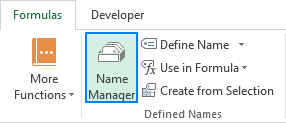 'ਤੇ ਕਲਿੱਕ ਕਰੋ।
'ਤੇ ਕਲਿੱਕ ਕਰੋ। - Ctrl + F3 ਸ਼ਾਰਟਕੱਟ ਨੂੰ ਦਬਾਓ।
ਕਿਸੇ ਵੀ ਤਰੀਕੇ ਨਾਲ, ਨਾਮ ਪ੍ਰਬੰਧਕ ਡਾਇਲਾਗ ਵਿੰਡੋ ਖੁੱਲ੍ਹ ਜਾਵੇਗੀ, ਜਿਸ ਨਾਲ ਤੁਸੀਂਮੌਜੂਦਾ ਵਰਕਬੁੱਕ ਵਿੱਚ ਸਾਰੇ ਨਾਮ ਇੱਕ ਨਜ਼ਰ ਵਿੱਚ ਵੇਖੋ। ਹੁਣ, ਤੁਸੀਂ ਉਸ ਨਾਮ ਦੀ ਚੋਣ ਕਰ ਸਕਦੇ ਹੋ ਜਿਸ ਨਾਲ ਤੁਸੀਂ ਕੰਮ ਕਰਨਾ ਚਾਹੁੰਦੇ ਹੋ, ਅਤੇ ਅਨੁਸਾਰੀ ਕਾਰਵਾਈ ਕਰਨ ਲਈ ਵਿੰਡੋ ਦੇ ਸਿਖਰ 'ਤੇ 3 ਬਟਨਾਂ ਵਿੱਚੋਂ ਇੱਕ 'ਤੇ ਕਲਿੱਕ ਕਰੋ: ਸੰਪਾਦਿਤ ਕਰੋ, ਮਿਟਾਓ ਜਾਂ ਫਿਲਟਰ ਕਰੋ।
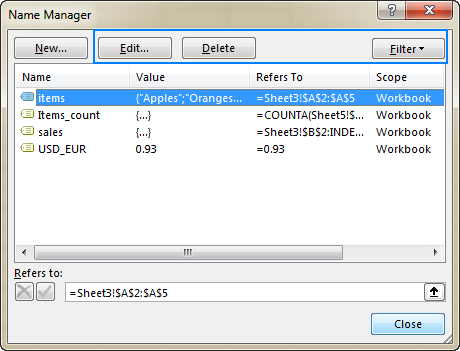
ਐਕਸਲ ਵਿੱਚ ਨਾਮਿਤ ਰੇਂਜ ਨੂੰ ਕਿਵੇਂ ਸੰਪਾਦਿਤ ਕਰਨਾ ਹੈ
ਮੌਜੂਦਾ ਐਕਸਲ ਨਾਮ ਨੂੰ ਬਦਲਣ ਲਈ, ਨਾਮ ਪ੍ਰਬੰਧਕ ਖੋਲ੍ਹੋ, ਨਾਮ ਚੁਣੋ, ਅਤੇ ਸੰਪਾਦਨ ਕਰੋ… ਬਟਨ 'ਤੇ ਕਲਿੱਕ ਕਰੋ। . ਇਹ ਨਾਮ ਸੋਧੋ ਡਾਇਲਾਗ ਬਾਕਸ ਖੋਲ੍ਹੇਗਾ ਜਿੱਥੇ ਤੁਸੀਂ ਨਾਮ ਅਤੇ ਹਵਾਲਾ ਬਦਲ ਸਕਦੇ ਹੋ। ਨਾਮ ਦਾ ਘੇਰਾ ਬਦਲਿਆ ਨਹੀਂ ਜਾ ਸਕਦਾ ਹੈ।
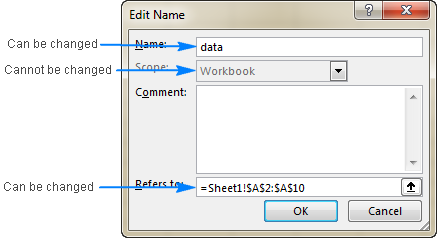
ਨਾਮ ਸੰਦਰਭ ਨੂੰ ਸੰਪਾਦਿਤ ਕਰਨ ਲਈ, ਤੁਹਾਨੂੰ ਨਾਮ ਸੰਪਾਦਿਤ ਕਰੋ<2 ਨੂੰ ਖੋਲ੍ਹਣ ਦੀ ਲੋੜ ਨਹੀਂ ਹੈ।> ਡਾਇਲਾਗ ਬਾਕਸ। ਸਿਰਫ਼ ਐਕਸਲ ਨਾਮ ਮੈਨੇਜਰ ਵਿੱਚ ਦਿਲਚਸਪੀ ਦਾ ਨਾਮ ਚੁਣੋ, ਅਤੇ ਸਿੱਧਾ ਰਿਫਰਸ ਟੂ ਬਾਕਸ ਵਿੱਚ ਇੱਕ ਨਵਾਂ ਹਵਾਲਾ ਟਾਈਪ ਕਰੋ, ਜਾਂ ਸੱਜੇ ਪਾਸੇ ਦੇ ਬਟਨ ਤੇ ਕਲਿਕ ਕਰੋ ਅਤੇ ਲੋੜੀਦੀ ਰੇਂਜ ਨੂੰ ਚੁਣੋ। ਸ਼ੀਟ ਤੁਹਾਡੇ ਵੱਲੋਂ ਬੰਦ ਕਰੋ ਬਟਨ 'ਤੇ ਕਲਿੱਕ ਕਰਨ ਤੋਂ ਬਾਅਦ, ਐਕਸਲ ਪੁੱਛੇਗਾ ਕਿ ਕੀ ਤੁਸੀਂ ਤਬਦੀਲੀਆਂ ਨੂੰ ਸੁਰੱਖਿਅਤ ਕਰਨਾ ਚਾਹੁੰਦੇ ਹੋ, ਅਤੇ ਤੁਸੀਂ ਹਾਂ 'ਤੇ ਕਲਿੱਕ ਕਰੋ।
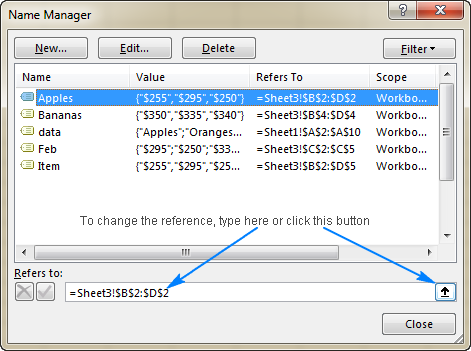
ਟਿਪ। ਤੀਰ ਕੁੰਜੀਆਂ ਦੇ ਨਾਲ ਰੈਫਰਸ ਟੂ ਖੇਤਰ ਵਿੱਚ ਇੱਕ ਲੰਬੇ ਸੰਦਰਭ ਜਾਂ ਫਾਰਮੂਲੇ ਰਾਹੀਂ ਨੈਵੀਗੇਟ ਕਰਨ ਦੀ ਕੋਸ਼ਿਸ਼ ਦੇ ਨਤੀਜੇ ਵਜੋਂ ਬਹੁਤ ਨਿਰਾਸ਼ਾਜਨਕ ਵਿਵਹਾਰ ਹੋਵੇਗਾ। ਸੰਦਰਭ ਵਿੱਚ ਵਿਘਨ ਪਾਏ ਬਿਨਾਂ ਇਸ ਖੇਤਰ ਵਿੱਚ ਜਾਣ ਲਈ, ਐਂਟਰ ਤੋਂ ਐਡਿਟ ਮੋਡ ਵਿੱਚ ਬਦਲਣ ਲਈ F2 ਕੁੰਜੀ ਨੂੰ ਦਬਾਓ।
ਐਕਸਲ ਵਿੱਚ ਨਾਮਾਂ ਨੂੰ ਕਿਵੇਂ ਫਿਲਟਰ ਕਰਨਾ ਹੈ
ਜੇਕਰ ਤੁਹਾਡੇ ਕੋਲ ਇੱਕ ਨਿਸ਼ਚਿਤ ਵਿੱਚ ਬਹੁਤ ਸਾਰੇ ਨਾਮ ਹਨ ਵਰਕਬੁੱਕ, ਐਕਸਲ ਦੇ ਉੱਪਰ ਸੱਜੇ ਕੋਨੇ 'ਤੇ ਫਿਲਟਰ ਬਟਨ 'ਤੇ ਕਲਿੱਕ ਕਰੋ

